Mecanismo de reversa para los elementos de la interfaz de usuario
Power Automate para escritorio presenta un método mejorado para reforzar la solidez de los flujos de automatización de la interfaz de usuario/navegador. Ahora, puede designar una imagen como mecanismo de reserva para un elemento de la interfaz de usuario, para garantizar una ejecución fiable cuando los selectores predefinidos no logran identificar el elemento en tiempo de ejecución. Al incorporar una imagen de reserva, aumenta significativamente la probabilidad de ejecutar correctamente acciones de la interfaz de usuario o del navegador que interactúan con el elemento de la interfaz de usuario específico. Cuando activa este mecanismo de reserva y los selectores no pueden ubicar el elemento de la interfaz de usuario en la pantalla, el sistema utiliza la imagen designada para encontrarlo.
Cómo configurar el mecanismo de reserva de imágenes para un elemento de la interfaz de usuario
Para habilitar el mecanismo de reserva de imágenes, inicie la ventana Generador de selectores para el elemento de interfaz de usuario específico. Seleccione Imagen como respaldo.
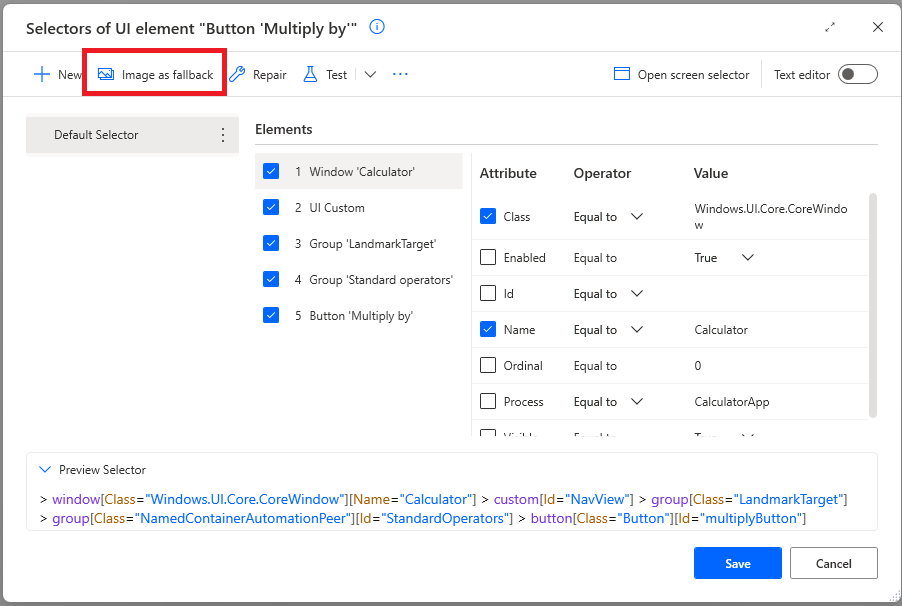
Este paso abre la herramienta de selección de elementos de la interfaz de usuario.
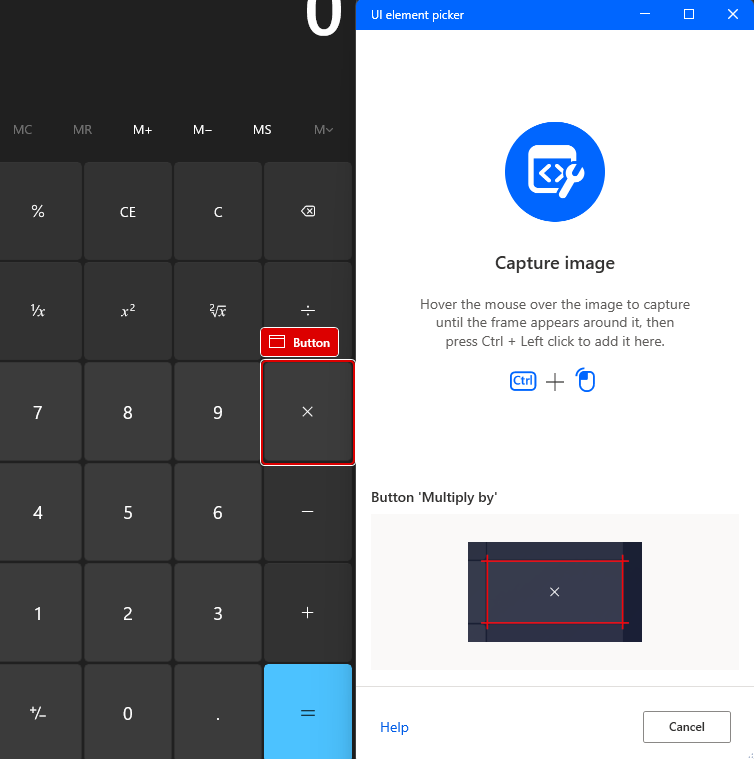
Para crear un selector de imágenes para un elemento de interfaz de usuario específico, haga clic izquierdo en el elemento mientras presiona Ctrl. Esta acción captura una imagen del elemento de la interfaz de usuario y genera un selector de imagen correspondiente. Solo se puede asociar un selector de imagen con cada elemento de la interfaz de usuario. Como resultado, el botón Imagen como reserva se desactiva una vez que se crea un selector de imagen. Puede ver la imagen capturada seleccionando el selector de imágenes de la lista de selectores en la ventana.
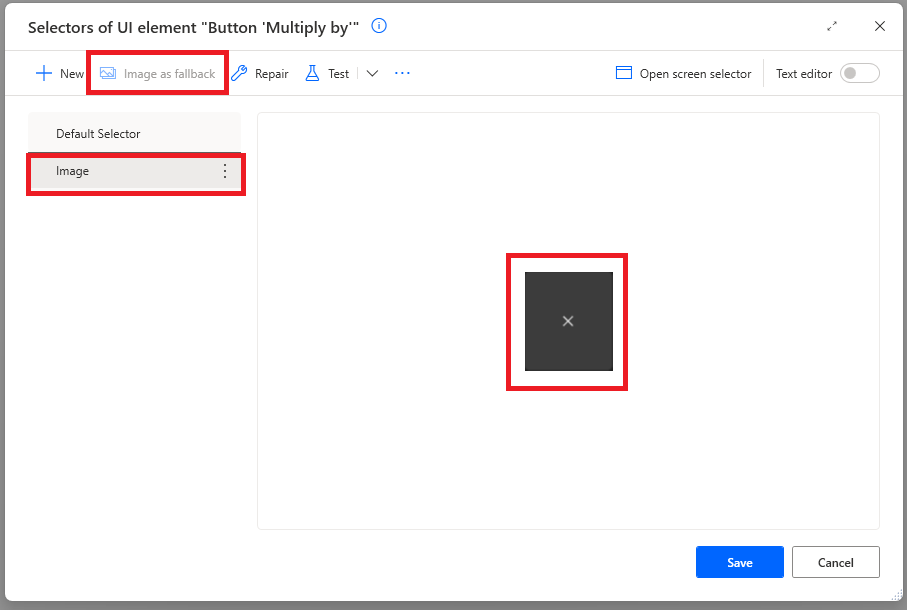
Acciones en el selector de imágenes del elemento de interfaz de usuario
Puede realizar varias acciones en el selector de imágenes tal como lo haría con los selectores estándar. Estas acciones incluyen eliminar, cambiar el nombre, probar y reparar el selector de imágenes. Eliminar un selector de imágenes lo elimina si ya no es necesario, mientras que cambiarle el nombre le permite cambiar su nombre para una mejor identificación. Al probar el selector de imágenes se comprueba si la imagen capturada se puede encontrar en la pantalla; recuerde asegurarse de que la imagen esté en primer plano para realizar pruebas precisas. Reparar el selector de imágenes le permite reemplazar la imagen actual por una nueva.
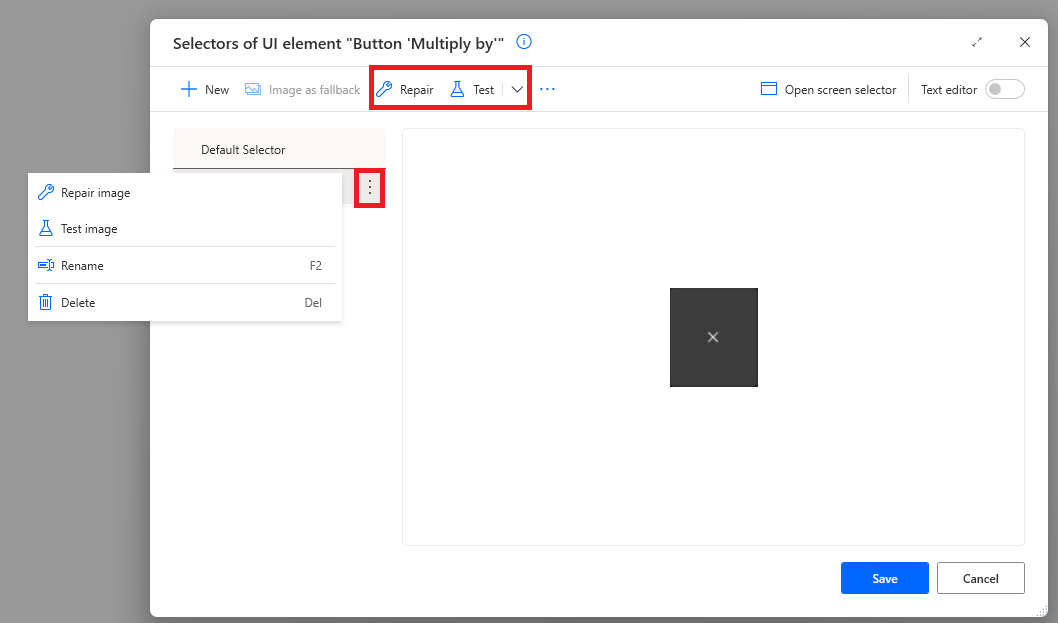
Problemas y limitaciones conocidos
El mecanismo de reserva para elementos de la interfaz de usuario no se admite con las siguientes acciones:
- Extracción de datos
- Extracción de datos web
Las siguientes acciones no admiten un mecanismo de reserva para elementos de la interfaz de usuario cuando los parámetros
Check if window,Wait until window,Check if web pageoWait for web page toestán configurados con las condicionesContains textoDoesn't contain text:- Si la ventana contiene
- Esperar el contenido de la ventana
- Si la página web contiene
- Esperar al contenido de la página web
El selector de imágenes se elimina si se cumplen las siguientes condiciones:
- Una imagen se guarda como mecanismo de reserva para un componente de la interfaz de usuario.
- Posteriormente, el flujo se abre y se guarda en una versión de Power Automate para escritorio que sea v2.44 o anterior.
Esta eliminación es permanente y el selector de imágenes no se puede restaurar, incluso si posteriormente se accede al flujo con una versión más reciente. Para solucionar este problema, no guarde el flujo de escritorio en la versión anterior de Power Automate para escritorio ni capture de nuevo la imagen para establecerla como reserva.